ylmf win11 64位专业版取消系统更新提示的问题
来源:ylmf网络收集
编辑:雨林木风官网
时间:2025-08-01
有许多雨林木风官网使用win11 64位专业版系统的用户发现,每次有新版本更新时,通知会频繁更新提示,小伙伴都觉得这通知很烦。这想要关闭系统更新提示,要如何处理呢?接下来,ylmf系统小编就来解决这个问题,希望以下的处理方法能可以帮助到大家。


Windows 11 系统会定期推送更新提示,若需暂时关闭这些提示,可通过以下方法操作
(注意:关闭系统更新可能导致安全漏洞和功能无法更新,建议谨慎操作):
(注意:关闭系统更新可能导致安全漏洞和功能无法更新,建议谨慎操作):
方法 1:通过系统设置暂时暂停更新
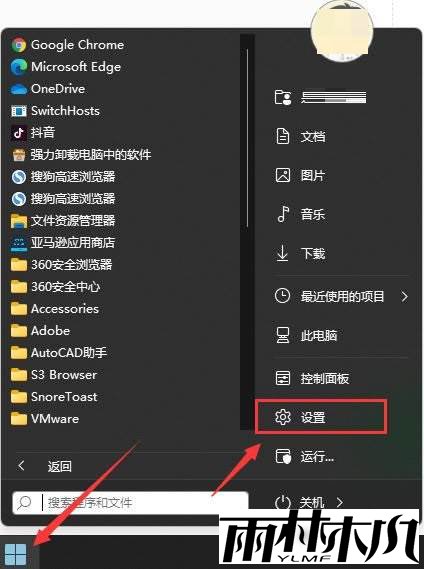
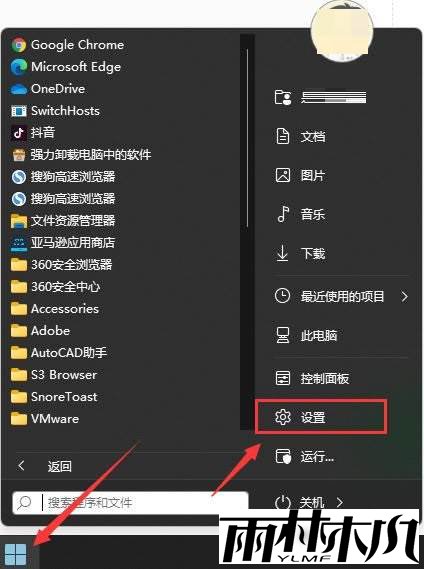
按下 Win + I 打开设置,点击 Windows 更新(左侧菜单)。
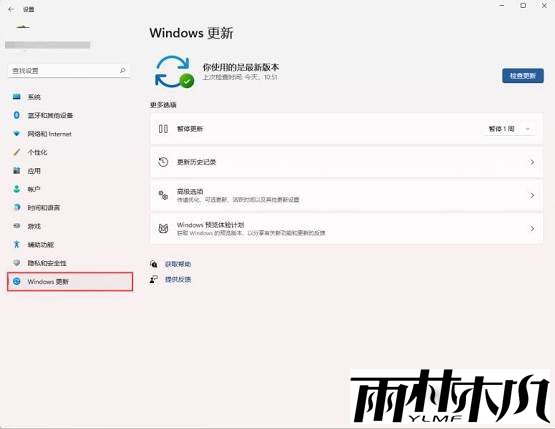
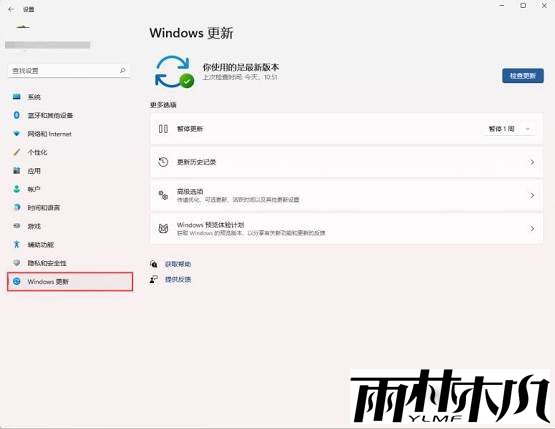
在右侧找到 暂停更新 选项,点击下拉菜单选择暂停更新的时长(最长可暂停 5 周)。
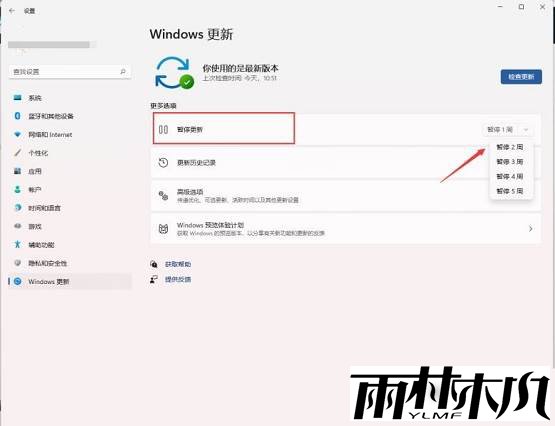
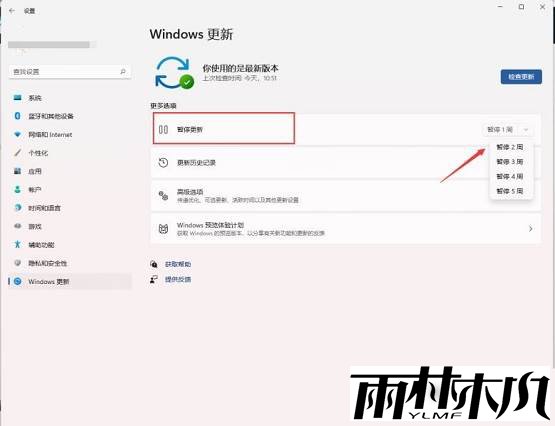
暂停后,系统在设定时间内不会推送更新提示,但到期后会自动恢复。
方法 2:通过组策略编辑器禁用更新(专业版 / 企业版适用)
按下 Win + R 输入 gpedit.msc 打开组策略编辑器。
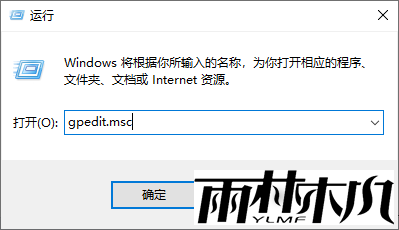
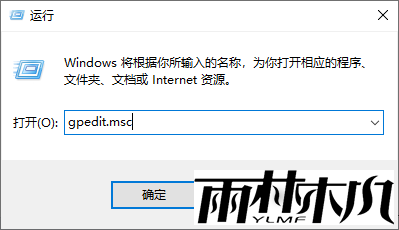
依次展开路径:计算机配置 → 管理模板 → Windows 组件 → Windows 更新 → 管理最终用户体验。
在右侧找到 配置自动更新,双击打开后选择 已禁用,点击 确定。
再找到 删除使用所有 Windows 更新功能的访问权限,双击设置为 已启用,点击 确定。
重启电脑后,系统更新提示将被屏蔽。
方法 3:通过服务禁用 Windows 更新
按下 Win + R 输入 services.msc 打开服务管理器。
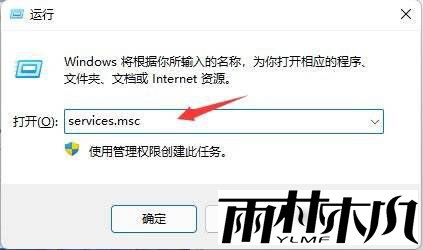
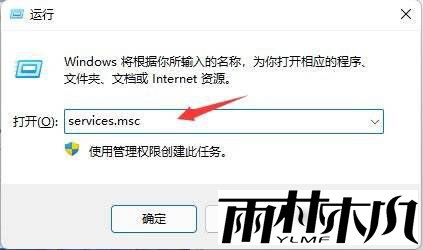
找到 Windows Update 服务,双击打开属性。
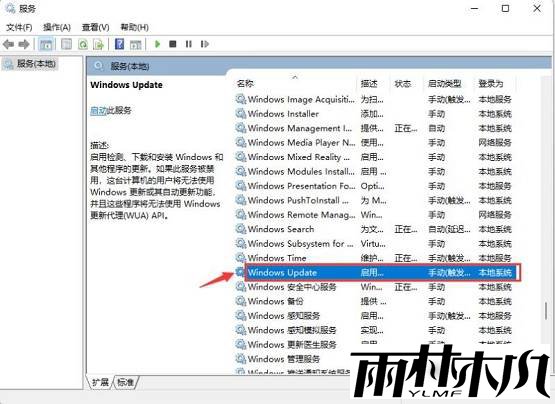
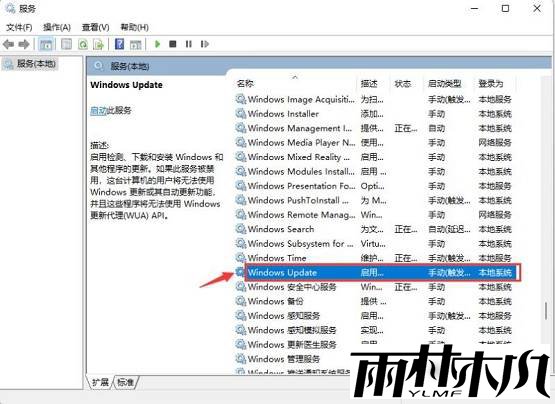
在 启动类型 中选择 禁用,点击 停止(若服务正在运行),然后点击 确定。
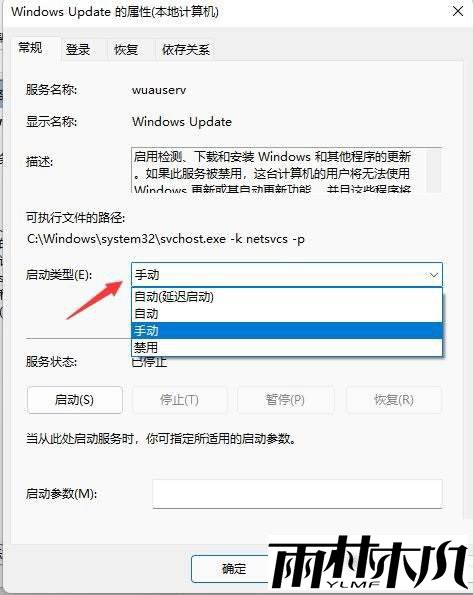
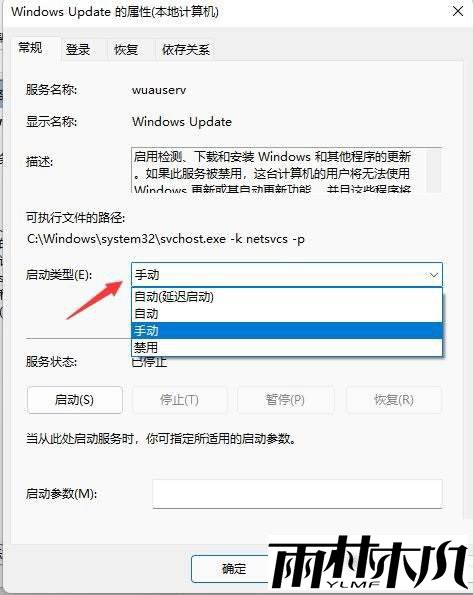
同样,找到 Update Orchestrator Service 服务,按上述步骤设置为 禁用 并停止。
操作后系统将无法自动检查和提示更新,需恢复时将启动类型改回 自动 即可。
方法 4:修改注册表(家庭版适用)
按下 Win + R 输入 regedit 打开注册表编辑器(注意备份注册表)。
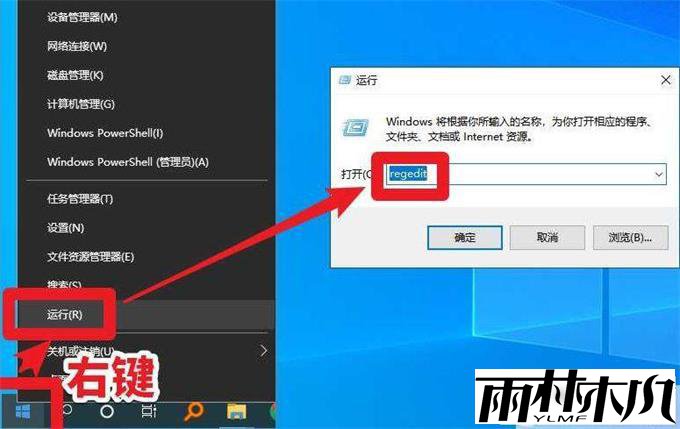
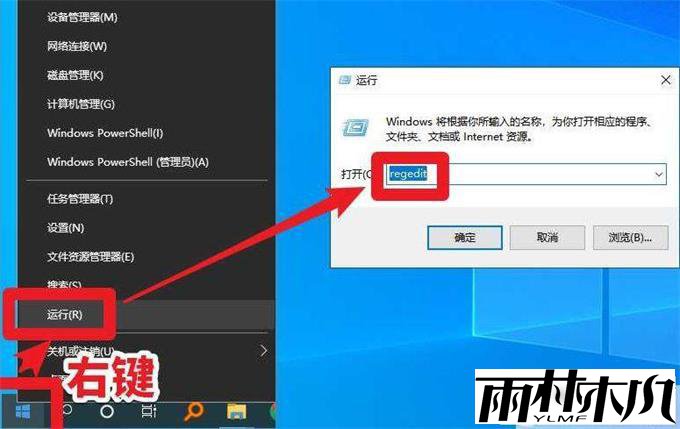
导航到路径:HKEY_LOCAL_MACHINE\SOFTWARE\Policies\Microsoft\Windows。
右键 Windows 文件夹,新建 项 并命名为 WindowsUpdate(若已存在则跳过)。
在 WindowsUpdate 下新建 项 命名为 AU。
选中 AU 项,在右侧右键新建 DWORD (32 位) 值,命名为 NoAutoUpdate,数值数据设为 1。
重启电脑后生效,如需恢复,将数值改为 0 即可。
注意事项:
长期关闭系统更新会降低系统安全性,建议定期手动检查更新并安装重要补丁。
部分方法可能在系统版本更新后失效,需重新配置。
若使用第三方优化工具(如火绒、CCleaner),也可在其功能中找到 “关闭系统更新提示” 的选项进行设置。
相关文章:
相关推荐:
栏目分类
最新文章
热门文章




